-
Öne çıkan konu
- #1
Bilgisayarınız yavaş çalışıyor mu veya başka rahatsız edici sorunlar mı gösteriyor ve bu sorunu nasıl düzelteceğinizi bilmiyorsunuz, o zaman burada bu makalede size yardımcı olabiliriz.
Bilgisayar önemli bir parçadır ve zamanla bu yavaşlamanın olduğu ve bunları her zaman değiştirmenin de mümkün olmadığı görülmüştür. Şu andan beri işlemci teknolojisi, sıradan PC kullanıcılarına göre yeterince iyi bir noktaya ulaştı. Modern programların çoğu PC'de 6-7 yıl veya daha eski bir süre boyunca sorunsuz çalışabilir. PC pahalı bir ekipmandır, bu nedenle bazen yatırım yapmak bilgisayarın ömrünü uzatabilir ve mümkün olduğu kadar uzun süre sorunsuz çalışmasını sağlayabilir.
Yükseltme, RAM yükleme veya sabit sürücü kapasitesini artırma gibi bilgisayarın performansını artırmaya yardımcı olan birçok harika yol vardır, ancak bilgisayarınızın ömrünü uzatmayı kolaylaştıran başka basit yollar da vardır. Sadece sistemi fiziksel olarak temiz tutmak, bazı temel önleyici tedbirleri takip etmek ve günlük kullanımda ortak mantığı uygulamak gibi bazı önleyici tedbirleri düzenli aralıklarla takip etmek, bilgisayarınıza yıllarca ömür katabilir.
Bilgisayarın Ömrünü Artırmak İçin İpuçları:
# 1: Temiz ve Parlak Tutun
Neredeyse her bilgisayar toz, kir, kıl yumağı ve diğer dostça olmayan maddelerle kirlenir ve uzun süre orada kalması, bilgisayarın içindeki donanımı boğabilir, daha fazla ısı üretebilir ve bu nedenle diğer bileşenler üzerinde stres yaratabilir. Bu aynı zamanda performansı rastgele düşürür ve bileşenler erken aşamada ölmeye başlar.
Bu, temiz bir odada veya ortamda çalışıyor olmanızın bir önemi yok; sisteminizi her 6-12 ayda bir iyice temizlemelisiniz. Bu, bilgisayarın yeni bir PC gibi daha iyi performans göstermesi için etkilidir.
# 2: Bilgisayarınızın Nefes Almasına İzin Verin
Yanlış kapatma, çökmeler ve diğer çeşitli sorunlardan sorumlu olan başka bir sorun ısı olduğundan, havalandırma PC için çok önemlidir. Isı alıcıları ve fanlar, çevre geleneksel olduğunda bilgisayarı serin tutmak için çok fazla mücadele ettikleri için faydalıdır.
Bu nedenle, bilgisayarınızın soğuk havaya bolca erişebildiğinden emin olun. Ayrıca, PC'yi bir ısıtıcı havalandırma deliğinin veya alan ısıtıcısının yanına ve ayrıca bilgisayar masası dolabının içine yerleştirmekten kaçının.
# 3: Çok geç olmadan Sabit Disk Sorunlarını Durdurun
Sabit sürücü, dosya sistemi hataları ve bozuk kesimler, kabul edilmeyen sistem kapanması, çökme ve diğer sorunlar nedeniyle bozulabilir. Bu bozulma dosyalara zarar verebilir ve sistem kararsızlığına ve BSOD hatasına neden olabilir ve ayrıca bir şey kötüye giderse Windows'un başlamasını engelleyebilir. Yine de, Windows ile birlikte gelen Check Disk Tool çalıştırılarak bozulma otomatik olarak bulunabilir ve onarılabilir.
Ancak Windows 7 veya önceki bir sürümünü kullanıyorsanız daha fazla endişelenmeniz gerekir. Hata işlemeye yönelik geliştirme Windows 8'de tanıtıldıkça ve daha fazla dosya ve sürücü sorununu otomatik olarak düzeltebilir.
Bu nedenle, Check Disk Tool ile otomatik veya otomatik onarım olmadan tam bir tarama yapmanız önerilir. Herhangi bir dosya sistemi hatasının otomatik olarak onarılması ve taramanın, tarama işlemini tamamlaması birkaç saat kadar sürebilir ve şu anda bilgisayarı kullanamazsınız. Ve manuel onarım süreci, genellikle sadece 5-10 dakika süren ve PC kullanılırken gerçekleştirilebilen daha az yoğun bir kontroldür.
Bir Disk Kontrolü gerçekleştirmek için, Bilgisayarı başlatın> istenen sabit sürücüye sağ tıklayın> Özellikler'i seçin. Ardından Araçlar sekmesini seçin ve Hata denetimi bölümündeki düğmesini tıklayın.
Windows 7 veya önceki sürümde tam kontrol için, her iki seçeneği de etkinleştirin ve Başlat'a tıklayın. Ardından, bir sonraki yeniden başlatma için programlamak için bir komut istemi görünecektir. Doğrulamayı çalıştırmaya hazır olduğunuzda, bilgisayarı yeniden başlatın ve bu, Windows'a önyükleme yapmadan önce kontrol etmeye başlayacaktır.
Windows 7 veya önceki sürümde hızlı bir kontrol için, her iki seçeneği de devre dışı bırakın ve Başlat> seçeneğine tıklayın, tarama işlemi tamamlandığında sonuçları gösterecektir.
Windows 8 İşletim Sisteminde, Kontrol Diski başlatıldığında, bilinen sorunlar olup olmadığını gösterecektir. Hata olması durumunda, tam bir tarama ve onarım önerecektir. Ve herhangi bir sorun tespit edilmezse, bu yine de hızlı bir kontrol gerçekleştirmenize izin verecektir. Bir kez yapıldığında, hatalar bulunsa da bulunmasa da, isterseniz tam bir tarama yapmanızı sağlar.
Tam kontrol sonuçları, Windows'ta başlatılmadan önce hızlı bir şekilde gerçekleştirilebilir, ancak kullanıcı bunları Windows'ta bir kez kurtarabilir: Çalıştır iletişim kutusunu açmak için Windows + R tuşlarına basın> eventvwr.msc yazın> Enter tuşuna basın. Bundan sonra Windows Günlükleri'ne çift tıklayın> Uygulamaya sağ tıklayın> chkdsk'ı aramak için Bul'a tıklayın.
# 4: Sabit Sürücüyü Birleştirin
Birleştirme, bilgisayarın daha iyi performans göstermesini sağlamanın iyi bir yoludur; genellikle, sabit sürücülerdeki veriler parçalanabilir veya sürücünün her tarafına dağılabilir. Ayrıca, parçalanma sürücünün daha fazla çalışmasına neden olduğundan, bu sürücüyü yavaşlatır. Ve sürücünün düzenli olarak birleştirilmesi, fazladan çalışmanın azaltılmasına yardımcı olur ve boş alanı yöneterek ve diskteki dosya konumlarını düzenleyerek belirli bir dosya için erişim süresini iyileştirir.
Windows'un modern sürümlerinde, sürücünüzü birleştirme otomatik olarak yapılabilir. Windows XP ve önceki sürümlerin kullanıcılarının bunu manuel olarak gerçekleştirmesi gerekir.
# 5: Güç Dalgalanmasına Karşı Korunun
Bilgisayarlar hassas devreler ve bileşenler yığınları olduğundan bu çok önemlidir ve güç dalgalanmaları onları rahatsız edebilir. Güç dalgalanması veya ani yükselme, çalışan bilgisayardaki basıncı aşabilir ve aşırı durumlarda güç kaynağına ve bilgisayarın diğer bileşenlerine zarar verebilir.
Bu nedenle, bunu düzeltmek için aşırı gerilim koruyucunuzun durumunu kontrol ettiğinizden emin olun, çünkü bilgisayarın ömrü tamamen buna bağlıdır.
Dizüstü bilgisayarlarınızı ve diğer mobil cihazlarınızı unutmayın; onlar da güç dalgalanmalarına karşı hassastır. Bunları şarj ederken, düzgün çalışan bir aşırı gerilim koruyucusuna da takmaya çalışın.
Lütfen Unutmayın: Bazılarının bir durum ışığı vardır, ancak bazı modellerde bu sadece güç aldığı anlamına gelebilir.
Dizüstü bilgisayarlar ve diğer mobil cihazlar da güç dalgalanmalarına karşı hassastır. Bu nedenle, şarj ederken, düzgün çalışan bir aşırı gerilim koruyucusuna takmaya çalışın.
Ayrıca, istisnai durumlarda, güç dalgalanmalarının telefon ve kablo hatları yoluyla bilgisayar sistemine akabileceği de bulunmuştur. Bu nedenle, bir dalgalanma koruyucusu için alışveriş yaparken, bu hatları da koruyabilecek birini düşünün.
Aşırı gerilim koruyucuların belirli bir miktarda dalgalanmayı korumaya yardımcı olduğunu ve ötesinde herhangi bir şeyin ekipmana zarar verebileceğini unutmayın. Bu nedenle, şimşekli fırtınalar gibi potansiyel olarak yüksek dalgalanma dönemlerinde bilgisayarları ve diğer elektronik cihazları tamamen çıkarmak iyi bir fikirdir.
# 6: Güç Kaybına Karşı Koruma
Ani güç kaybı, kaydedilmemiş belgelerin kaybı veya sürücü veya dosya bozulması gibi bilgisayarda soruna neden olabilir. Bu sorunun Kesintisiz Güç Kaynağı (UPS) kullanılarak düzeltilmesi gerekiyordu. Çoğunlukla, ister sadece bir ışıltı ister tam bir kesinti olsun, ev veya ofis elektriği kesildiğinde otomatik olarak devreye giren yerleşik bir bataryaya sahip bir aşırı gerilim koruyucusudur.
UPS'in bilgisayara güç sağlaması, tamamen UPS'in pil kapasitesine ve belirli ekipmanı çalıştırmak için gereken watt'a bağlıdır. Yine de daha küçük kapasiteler, belgeleri kaydetmenize ve bilgisayarı düzgün bir şekilde kapatmanıza olanak tanıyan en az birkaç dakika güç sağlamalıdır.
# 7: Kötü Amaçlı Yazılımlardan Kaçının
Bu sonuncudur, ancak en az değildir ve yukarıda verilen diğer ipuçları gibi oldukça önemlidir. Kötü amaçlı yazılım ve casus yazılım, bilgisayarın sağlığı ve hatta kişisel veya sistem dosyaları için tehlike oluşturan kötü amaçlı tehditlerdir. Ransomware gibi bazı kötü amaçlı yazılımlar, tüm sistem dosyalarını şifreleyebilir ve büyük bir fidye ödemediğiniz sürece bırakmayı reddedebilir. Bu ayrıca sabit sürücüye zarar verebilir ve bilgisayarın kaynaklarını ve boş bellek alanını tüketebilir ve sonuç olarak PC yavaş bir şekilde çalışmaya başlar. Bunu düzeltmek için virüsler, kötü amaçlı yazılımlar ve diğer tehditlerle mücadele etmek için iyi bir güvenlik programı veya kötü amaçlı yazılımdan koruma kullandığınızdan emin olun.
Çeşitli Bilgisayar Sorunları İçin Bu Alternatif Seçeneği Kullanabilirsiniz:
PC'nizi profesyonellerin tavsiye ettiği en iyi PC Onarım Aracı ile tarayın. bu, bilgisayar hatalarını düzeltmeye, sizi dosya kaybından, virüslerden, kötü amaçlı yazılımlardan, casus yazılımlardan ve diğer pek çok donanım arızasından korumaya, çökme, donma, mavi ekran hatalarını gidermeye ve bilgisayarınızı maksimum performans için optimize etmeye yardımcı olan bir onarım aracıdır. Bu, Kayıt defteri hatası, EXE hatası, Windows Yükleme hatası, DLL hatası, Uygulama hatası, yavaş bilgisayar ve manuel olarak düzeltilmeyen çeşitli diğer Windows hata mesajları gibi çeşitli diğer hataları düzeltmek için en iyi yazılımdır. Yalnızca hataları düzeltir, aynı zamanda PC donanımının nasıl çalıştığını izler ve donanım sorununu tespit eder, böylece kullanıcı onları onarabilir. Kullanımı kolaydır ve hatayı otomatik olarak düzeltir, böylece iletişime ve teknik personele gerek kalmaz.
Bilgisayar önemli bir parçadır ve zamanla bu yavaşlamanın olduğu ve bunları her zaman değiştirmenin de mümkün olmadığı görülmüştür. Şu andan beri işlemci teknolojisi, sıradan PC kullanıcılarına göre yeterince iyi bir noktaya ulaştı. Modern programların çoğu PC'de 6-7 yıl veya daha eski bir süre boyunca sorunsuz çalışabilir. PC pahalı bir ekipmandır, bu nedenle bazen yatırım yapmak bilgisayarın ömrünü uzatabilir ve mümkün olduğu kadar uzun süre sorunsuz çalışmasını sağlayabilir.
Yükseltme, RAM yükleme veya sabit sürücü kapasitesini artırma gibi bilgisayarın performansını artırmaya yardımcı olan birçok harika yol vardır, ancak bilgisayarınızın ömrünü uzatmayı kolaylaştıran başka basit yollar da vardır. Sadece sistemi fiziksel olarak temiz tutmak, bazı temel önleyici tedbirleri takip etmek ve günlük kullanımda ortak mantığı uygulamak gibi bazı önleyici tedbirleri düzenli aralıklarla takip etmek, bilgisayarınıza yıllarca ömür katabilir.
Bilgisayarın Ömrünü Artırmak İçin İpuçları:
# 1: Temiz ve Parlak Tutun
Neredeyse her bilgisayar toz, kir, kıl yumağı ve diğer dostça olmayan maddelerle kirlenir ve uzun süre orada kalması, bilgisayarın içindeki donanımı boğabilir, daha fazla ısı üretebilir ve bu nedenle diğer bileşenler üzerinde stres yaratabilir. Bu aynı zamanda performansı rastgele düşürür ve bileşenler erken aşamada ölmeye başlar.
Bu, temiz bir odada veya ortamda çalışıyor olmanızın bir önemi yok; sisteminizi her 6-12 ayda bir iyice temizlemelisiniz. Bu, bilgisayarın yeni bir PC gibi daha iyi performans göstermesi için etkilidir.
# 2: Bilgisayarınızın Nefes Almasına İzin Verin
Yanlış kapatma, çökmeler ve diğer çeşitli sorunlardan sorumlu olan başka bir sorun ısı olduğundan, havalandırma PC için çok önemlidir. Isı alıcıları ve fanlar, çevre geleneksel olduğunda bilgisayarı serin tutmak için çok fazla mücadele ettikleri için faydalıdır.
Bu nedenle, bilgisayarınızın soğuk havaya bolca erişebildiğinden emin olun. Ayrıca, PC'yi bir ısıtıcı havalandırma deliğinin veya alan ısıtıcısının yanına ve ayrıca bilgisayar masası dolabının içine yerleştirmekten kaçının.
# 3: Çok geç olmadan Sabit Disk Sorunlarını Durdurun
Sabit sürücü, dosya sistemi hataları ve bozuk kesimler, kabul edilmeyen sistem kapanması, çökme ve diğer sorunlar nedeniyle bozulabilir. Bu bozulma dosyalara zarar verebilir ve sistem kararsızlığına ve BSOD hatasına neden olabilir ve ayrıca bir şey kötüye giderse Windows'un başlamasını engelleyebilir. Yine de, Windows ile birlikte gelen Check Disk Tool çalıştırılarak bozulma otomatik olarak bulunabilir ve onarılabilir.
Ancak Windows 7 veya önceki bir sürümünü kullanıyorsanız daha fazla endişelenmeniz gerekir. Hata işlemeye yönelik geliştirme Windows 8'de tanıtıldıkça ve daha fazla dosya ve sürücü sorununu otomatik olarak düzeltebilir.
Bu nedenle, Check Disk Tool ile otomatik veya otomatik onarım olmadan tam bir tarama yapmanız önerilir. Herhangi bir dosya sistemi hatasının otomatik olarak onarılması ve taramanın, tarama işlemini tamamlaması birkaç saat kadar sürebilir ve şu anda bilgisayarı kullanamazsınız. Ve manuel onarım süreci, genellikle sadece 5-10 dakika süren ve PC kullanılırken gerçekleştirilebilen daha az yoğun bir kontroldür.
Bir Disk Kontrolü gerçekleştirmek için, Bilgisayarı başlatın> istenen sabit sürücüye sağ tıklayın> Özellikler'i seçin. Ardından Araçlar sekmesini seçin ve Hata denetimi bölümündeki düğmesini tıklayın.
Windows 7 veya önceki sürümde tam kontrol için, her iki seçeneği de etkinleştirin ve Başlat'a tıklayın. Ardından, bir sonraki yeniden başlatma için programlamak için bir komut istemi görünecektir. Doğrulamayı çalıştırmaya hazır olduğunuzda, bilgisayarı yeniden başlatın ve bu, Windows'a önyükleme yapmadan önce kontrol etmeye başlayacaktır.
Windows 7 veya önceki sürümde hızlı bir kontrol için, her iki seçeneği de devre dışı bırakın ve Başlat> seçeneğine tıklayın, tarama işlemi tamamlandığında sonuçları gösterecektir.
Windows 8 İşletim Sisteminde, Kontrol Diski başlatıldığında, bilinen sorunlar olup olmadığını gösterecektir. Hata olması durumunda, tam bir tarama ve onarım önerecektir. Ve herhangi bir sorun tespit edilmezse, bu yine de hızlı bir kontrol gerçekleştirmenize izin verecektir. Bir kez yapıldığında, hatalar bulunsa da bulunmasa da, isterseniz tam bir tarama yapmanızı sağlar.
Tam kontrol sonuçları, Windows'ta başlatılmadan önce hızlı bir şekilde gerçekleştirilebilir, ancak kullanıcı bunları Windows'ta bir kez kurtarabilir: Çalıştır iletişim kutusunu açmak için Windows + R tuşlarına basın> eventvwr.msc yazın> Enter tuşuna basın. Bundan sonra Windows Günlükleri'ne çift tıklayın> Uygulamaya sağ tıklayın> chkdsk'ı aramak için Bul'a tıklayın.
# 4: Sabit Sürücüyü Birleştirin
Birleştirme, bilgisayarın daha iyi performans göstermesini sağlamanın iyi bir yoludur; genellikle, sabit sürücülerdeki veriler parçalanabilir veya sürücünün her tarafına dağılabilir. Ayrıca, parçalanma sürücünün daha fazla çalışmasına neden olduğundan, bu sürücüyü yavaşlatır. Ve sürücünün düzenli olarak birleştirilmesi, fazladan çalışmanın azaltılmasına yardımcı olur ve boş alanı yöneterek ve diskteki dosya konumlarını düzenleyerek belirli bir dosya için erişim süresini iyileştirir.
Windows'un modern sürümlerinde, sürücünüzü birleştirme otomatik olarak yapılabilir. Windows XP ve önceki sürümlerin kullanıcılarının bunu manuel olarak gerçekleştirmesi gerekir.
# 5: Güç Dalgalanmasına Karşı Korunun
Bilgisayarlar hassas devreler ve bileşenler yığınları olduğundan bu çok önemlidir ve güç dalgalanmaları onları rahatsız edebilir. Güç dalgalanması veya ani yükselme, çalışan bilgisayardaki basıncı aşabilir ve aşırı durumlarda güç kaynağına ve bilgisayarın diğer bileşenlerine zarar verebilir.
Bu nedenle, bunu düzeltmek için aşırı gerilim koruyucunuzun durumunu kontrol ettiğinizden emin olun, çünkü bilgisayarın ömrü tamamen buna bağlıdır.
Dizüstü bilgisayarlarınızı ve diğer mobil cihazlarınızı unutmayın; onlar da güç dalgalanmalarına karşı hassastır. Bunları şarj ederken, düzgün çalışan bir aşırı gerilim koruyucusuna da takmaya çalışın.
Lütfen Unutmayın: Bazılarının bir durum ışığı vardır, ancak bazı modellerde bu sadece güç aldığı anlamına gelebilir.
Dizüstü bilgisayarlar ve diğer mobil cihazlar da güç dalgalanmalarına karşı hassastır. Bu nedenle, şarj ederken, düzgün çalışan bir aşırı gerilim koruyucusuna takmaya çalışın.
Ayrıca, istisnai durumlarda, güç dalgalanmalarının telefon ve kablo hatları yoluyla bilgisayar sistemine akabileceği de bulunmuştur. Bu nedenle, bir dalgalanma koruyucusu için alışveriş yaparken, bu hatları da koruyabilecek birini düşünün.
Aşırı gerilim koruyucuların belirli bir miktarda dalgalanmayı korumaya yardımcı olduğunu ve ötesinde herhangi bir şeyin ekipmana zarar verebileceğini unutmayın. Bu nedenle, şimşekli fırtınalar gibi potansiyel olarak yüksek dalgalanma dönemlerinde bilgisayarları ve diğer elektronik cihazları tamamen çıkarmak iyi bir fikirdir.
# 6: Güç Kaybına Karşı Koruma
Ani güç kaybı, kaydedilmemiş belgelerin kaybı veya sürücü veya dosya bozulması gibi bilgisayarda soruna neden olabilir. Bu sorunun Kesintisiz Güç Kaynağı (UPS) kullanılarak düzeltilmesi gerekiyordu. Çoğunlukla, ister sadece bir ışıltı ister tam bir kesinti olsun, ev veya ofis elektriği kesildiğinde otomatik olarak devreye giren yerleşik bir bataryaya sahip bir aşırı gerilim koruyucusudur.
UPS'in bilgisayara güç sağlaması, tamamen UPS'in pil kapasitesine ve belirli ekipmanı çalıştırmak için gereken watt'a bağlıdır. Yine de daha küçük kapasiteler, belgeleri kaydetmenize ve bilgisayarı düzgün bir şekilde kapatmanıza olanak tanıyan en az birkaç dakika güç sağlamalıdır.
# 7: Kötü Amaçlı Yazılımlardan Kaçının
Bu sonuncudur, ancak en az değildir ve yukarıda verilen diğer ipuçları gibi oldukça önemlidir. Kötü amaçlı yazılım ve casus yazılım, bilgisayarın sağlığı ve hatta kişisel veya sistem dosyaları için tehlike oluşturan kötü amaçlı tehditlerdir. Ransomware gibi bazı kötü amaçlı yazılımlar, tüm sistem dosyalarını şifreleyebilir ve büyük bir fidye ödemediğiniz sürece bırakmayı reddedebilir. Bu ayrıca sabit sürücüye zarar verebilir ve bilgisayarın kaynaklarını ve boş bellek alanını tüketebilir ve sonuç olarak PC yavaş bir şekilde çalışmaya başlar. Bunu düzeltmek için virüsler, kötü amaçlı yazılımlar ve diğer tehditlerle mücadele etmek için iyi bir güvenlik programı veya kötü amaçlı yazılımdan koruma kullandığınızdan emin olun.
Çeşitli Bilgisayar Sorunları İçin Bu Alternatif Seçeneği Kullanabilirsiniz:
PC'nizi profesyonellerin tavsiye ettiği en iyi PC Onarım Aracı ile tarayın. bu, bilgisayar hatalarını düzeltmeye, sizi dosya kaybından, virüslerden, kötü amaçlı yazılımlardan, casus yazılımlardan ve diğer pek çok donanım arızasından korumaya, çökme, donma, mavi ekran hatalarını gidermeye ve bilgisayarınızı maksimum performans için optimize etmeye yardımcı olan bir onarım aracıdır. Bu, Kayıt defteri hatası, EXE hatası, Windows Yükleme hatası, DLL hatası, Uygulama hatası, yavaş bilgisayar ve manuel olarak düzeltilmeyen çeşitli diğer Windows hata mesajları gibi çeşitli diğer hataları düzeltmek için en iyi yazılımdır. Yalnızca hataları düzeltir, aynı zamanda PC donanımının nasıl çalıştığını izler ve donanım sorununu tespit eder, böylece kullanıcı onları onarabilir. Kullanımı kolaydır ve hatayı otomatik olarak düzeltir, böylece iletişime ve teknik personele gerek kalmaz.